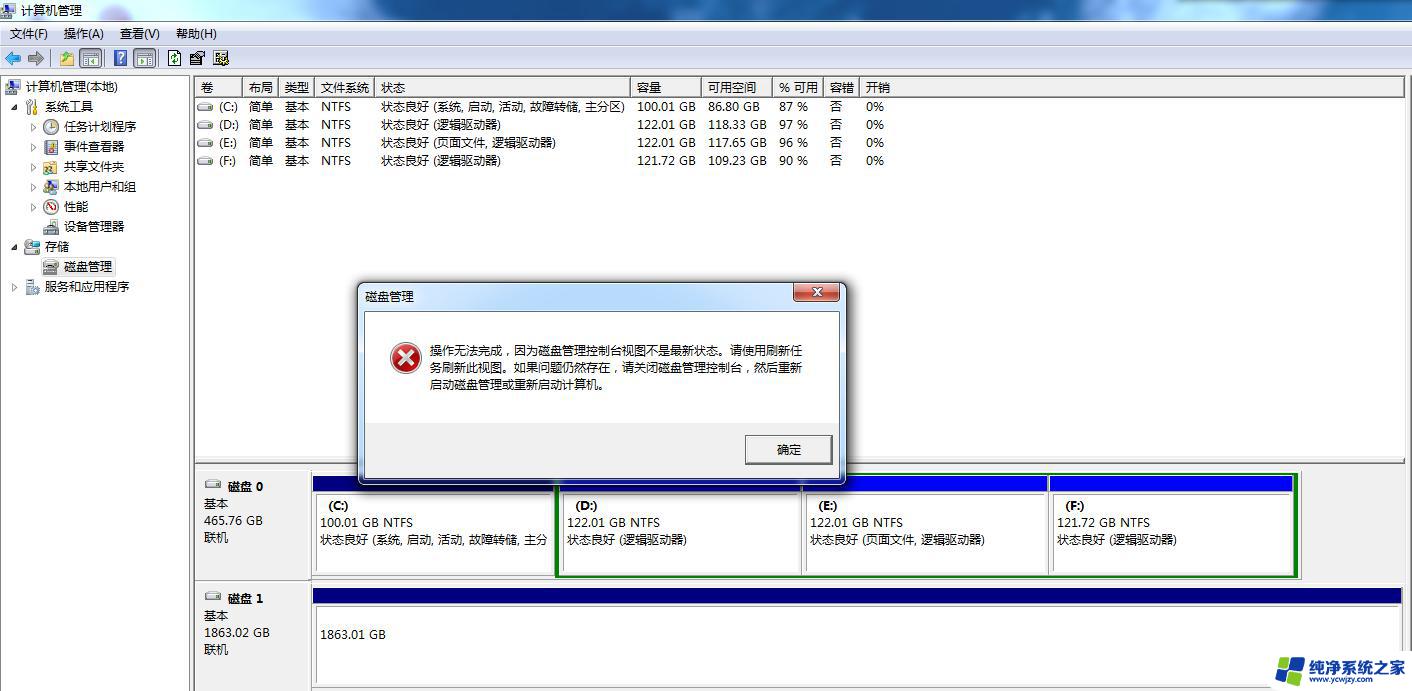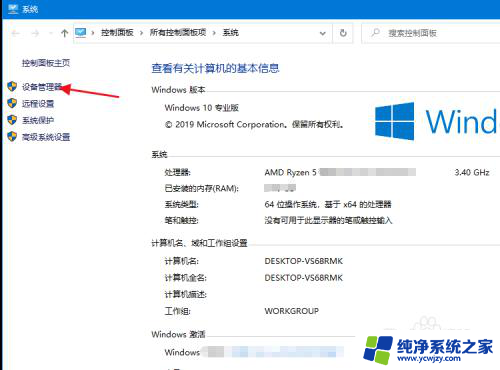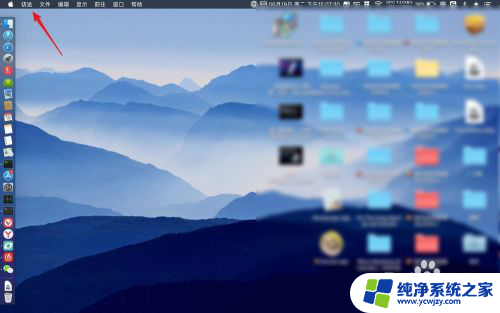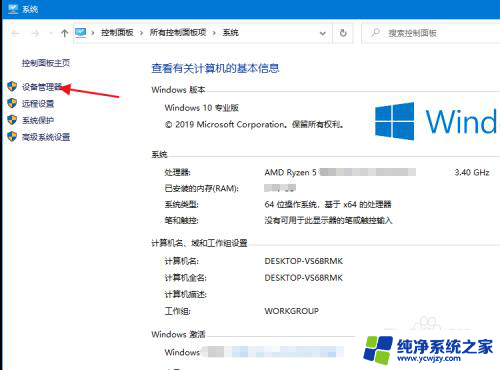硬盘不在我的电脑里显示怎么办 电脑插上移动硬盘显示不出来怎么解决
更新时间:2023-09-16 13:41:14作者:xiaoliu
硬盘不在我的电脑里显示怎么办,当我们在电脑上插入移动硬盘时,有时候会遇到一个问题,那就是硬盘无法在电脑中显示出来,这种情况可能会让我们感到困惑和焦急,因为我们无法访问或使用硬盘中的文件。不要担心我们可以采取一些简单的措施来解决这个问题。在本文中我们将探讨一些可能的原因以及如何解决硬盘在电脑中无法显示的问题。
具体方法:
1.第一步,检查下你的硬盘灯是否正常亮着。

2.第二步,如果灯亮着,那么试试换一根硬盘的数据线。

3.第三步,把你的硬盘插入到电脑。在桌面上右击此电脑,点击管理,如图所示。
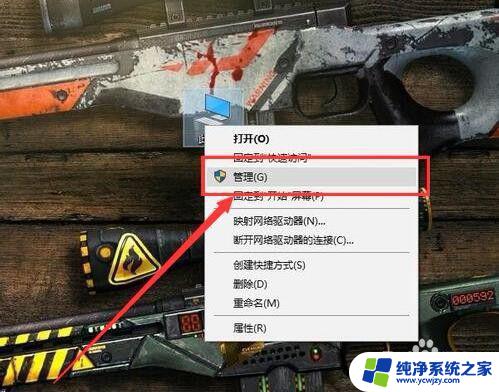
4.第四步,打开之后,点击左侧的磁盘管理,如图所示。
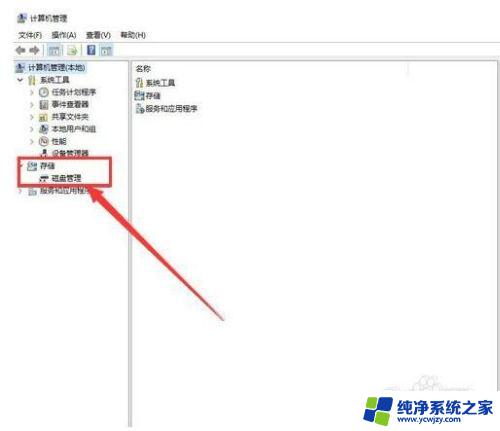
5.第五步,在无法正常显示的磁盘上右击。从弹出的菜单中选择“更改驱动器号和路径”。
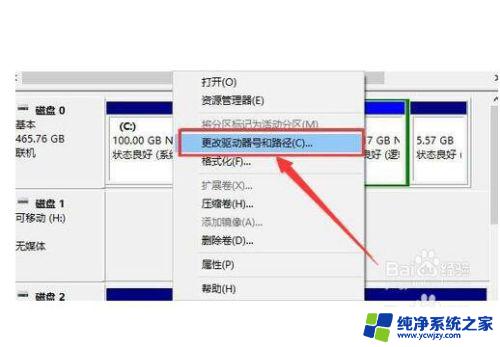
6.第六步,在打开的窗口中点击“添加”按钮。然后为当前分区指定一个“盘符”,并点击“确定”按钮。这样你的硬盘就可以正常显示了啦。
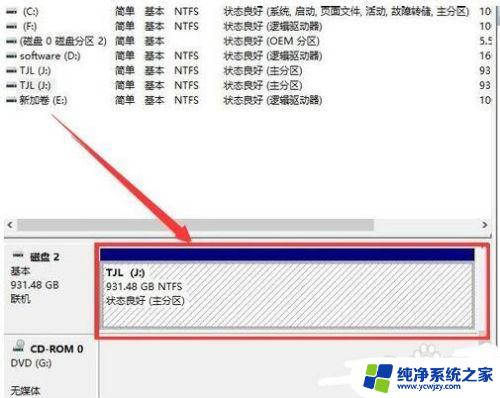
以上是解决电脑中硬盘不显示的全部内容,如果您遇到了这种问题,可以尝试按照本文所述的方法解决,希望这些方法对您有所帮助。